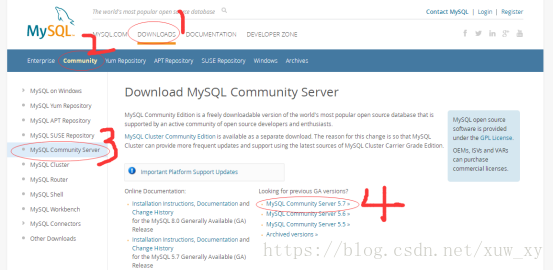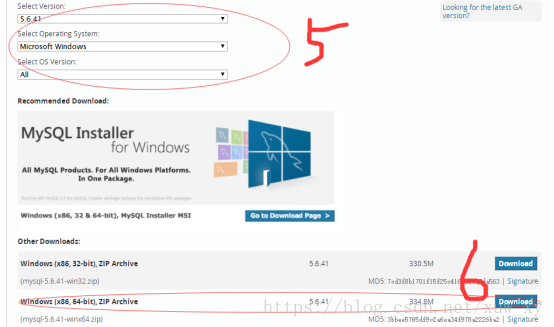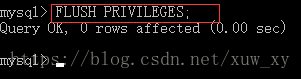MySQL数据库下载及安装详细教程记录
(2018.9.13)
说明:
本机环境:win10 x86 64-bit
MySQL版本:mysql-5.6.41-winx64
- 下载MySQL数据库可以访问官方网站:https://www.mysql.com/
如图1:
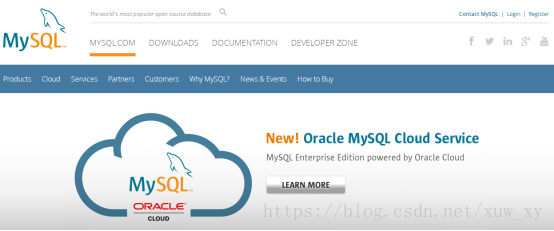
- 点击DOWNLOADS模块下的Community模块下的MySQL Community Server进行下载,如下图2:

图2
- 本文所下载的版本是:mysql-5.6.41-winx64。
根据自己的电脑选择相应的位数进行下载,本机是64位,选择的是zip格式的,即Windows (x86, 64-bit), ZIP Archive,选择之后点击download。
图3
4.进入如下页面,该页面需要注册MySQL账户,也可不进行注册,直接下载,点击No thanks, just start my download,选择自己要下载的目录。
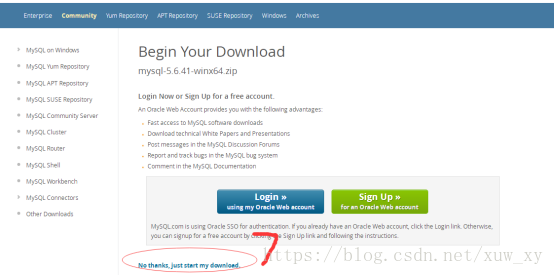
5.本机下载到的位置是D:\Program Files。
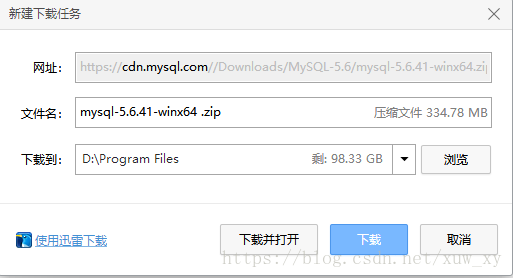
6.下载完成如下图,zip格式下载之后需要自己手动解压。
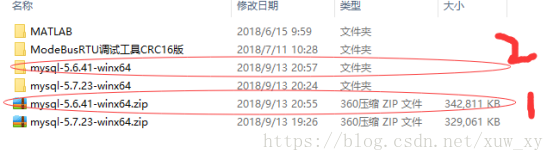
7.解压之后如下图,解压之后还需要配置MySQL数据库的运行环境,如果用户没配置直接使用MySQL数据库的话,会出现错误,这是因为没有配置环境变量所致。配置环境步骤如下(本机使用的是win10系统):
- 我的电脑->属性->高级系统设置->高级->环境变量,如下图
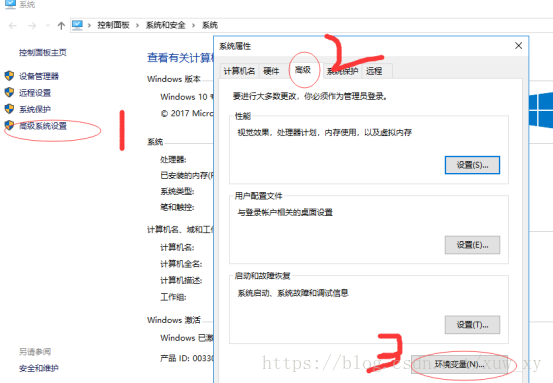
- 选择系统变量中的PATH,在其后面添加: 你的mysql-5.6.41-winx64文件夹里面的bin文件夹的路径 ,本机中的位置是:D:\Program Files\mysql-5.6.41-winx64\bin(图8路径),复制该路径,添加在系统环境变量path里面,如下图9所示。
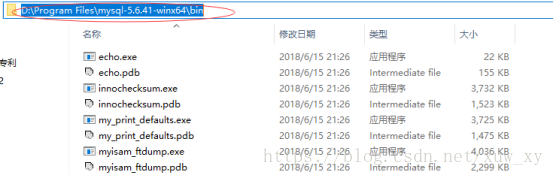
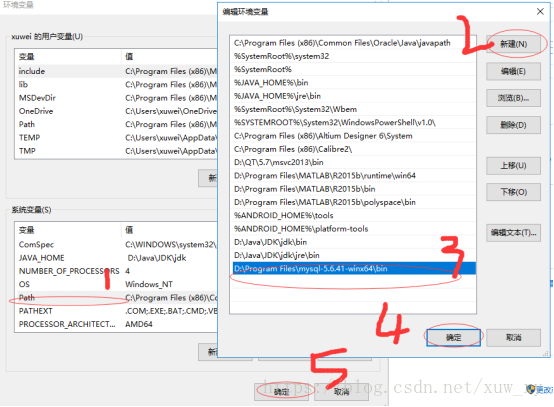
(3)配置完环境变量之后,还需要修改一下配置文件,如果没有配置,启动mysql的时候就会出现系统找不到文件的错误,mysql-5.6.41-winx64默认的配置文件是在下载位置的D:\Program Files\mysql-5.6.41-winx64\my-default.ini。
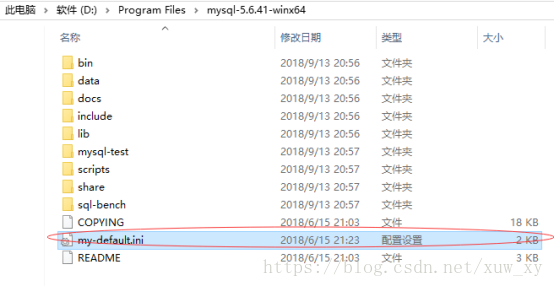
(4)在其中修改或添加配置 :
basedir=D:\Program Files\mysql-5.6.41-winx64(mysql所在目录)
datadir=D:\Program Files\mysql-5.6.41-winx64\data(mysql所在目录\data)
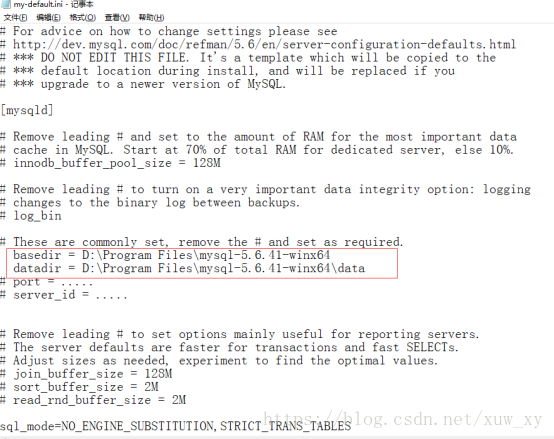
8.环境配置完成后,以管理员身份运行cmd,不然权限不够,会出现错误。管理员权限选择,在搜索栏输入cmd后会出现“命令提示符”的.exe可执行程序,鼠标右击,选择“以管理员身份运行”即可,如下图12,13:
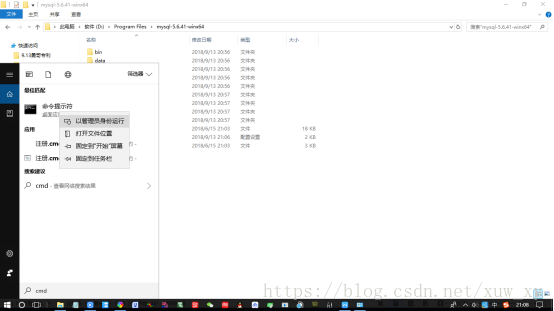
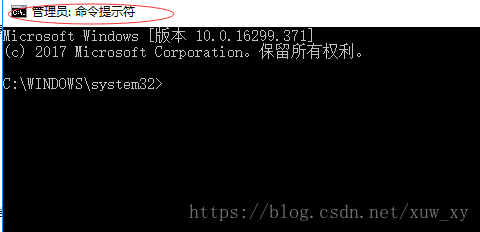
9.在dos命令窗口输入命令:cd D:\Program Files\mysql-5.6.41-winx64\bin进入mysql的bin文件夹(此处可能会进入bin目录失败,可按目录层级,逐级进入),如图14:
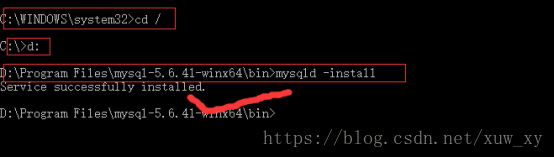
10.启动服务了,输入命令:net start mysql,如图15所示启动成功。
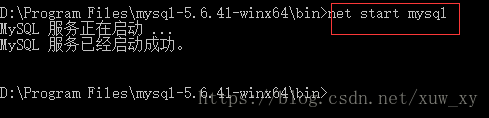
11.服务启动成功之后,输入命令:mysql -u root -p(第一次登录没有密码,直接按回车即可)。

12.直接回车,如图所示,登录成功。
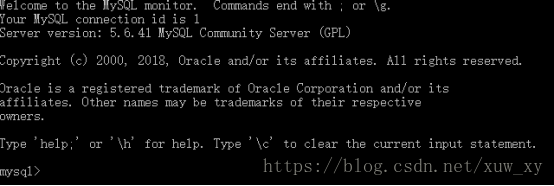
13.修改数据库密码,输入命令:SET Password=PASSWORD(‘newpassword’); #设置新的密码 。

14.输入命令:FLUSH PRIVILEGES; #刷新权限
图19
- 使用新的密码登陆,登录时需要使用新设置的密码,
指令:mysql -u root -p 。
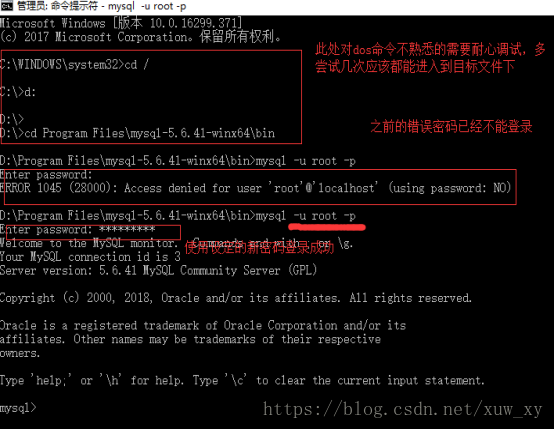
后续:
下载及安装可视化工具-Navicat for MySQL教程
https://blog.csdn.net/xuw_xy/article/details/82701717